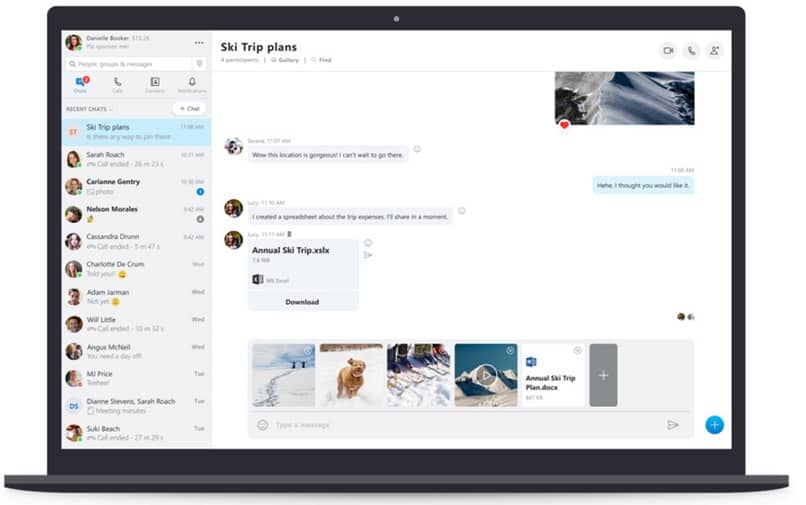
Sinulle tapahtui varmasti niin kun avaan Skypen, ääni poistetaan käytöstä ja etsit ratkaisua. Älä huoli kaikille jossakin vaiheessa, että meille tapahtui, että Skype tulee kapinalliseksi äänen suhteen heti, kun avaamme sen tai kun teemme muita tehtäviä.
Skype on yksi tärkeimmistä viestisovelluksista ja yksi laadukkaampi toimitus videon ja äänen suhteen. Uusimmassa versiossaan se tarjoaa käyttäjilleen useita uskomattomia työkaluja. Mutta ilmeisesti, jos äänentoisto ei toimi, kohtaamme ongelman, koska yleensä sitä käytetään puhelujen soittamiseen ja videopuheluihin enemmän kuin tekstiviestien vaihtamiseen.
Siksi, jos ääni ei toimi, sovellus ei myöskään ole hyödyllinen meille. Siksi on tärkeää ratkaista tämä ongelma, jotta siitä saadaan kaikki irti ja pystymme jatkamaan päivittäisiä tehtäviämme. Skype-äänen ongelma on jotain, joka kaikessa on normaalia ja voi tapahtua.
Mahdollisia ratkaisuja on monia, koska se riippuu siitä, mikä vaikuttaa äänentoistoon. Siksi keskustelemme muutamista ratkaisuista, jotta voit korjata ääniongelman Skypessä, varmasti jotkut näistä auttavat sinua.
Skypen ääni loppuu, kun avaan sen
Tarkista ohjaimet / ohjaimet
Ensimmäinen asia, mitä sinun on tehtävä, on tarkista tietokoneen ääniohjain. Tämä on ensimmäinen asia, joka sinun on tehtävä, kun sinulla on ongelmia joko äänen tai videon kanssa.
Jos sinulla on epäilyksiä ongelman olevan ohjain tai ääniohjain. Suosittelemme sen asentamista uudelleen. Suosittelemme kokeilemaan muita sovelluksia ja selvittämään, kuulevatko ne oikein vai onko niissä jonkinlainen ongelma.
Tarkista, onko ääni mykistetty Skypessä
Keskellä puhelua Skype antaa sinulle vaihtoehto mykistää ääni. Joskus tapahtuu, että teemme sen ja sitten unohdamme aktivoida kyseisen vaihtoehdon uudelleen. Jos äänipainikkeessa on viiva kuvakkeen läpi, se tarkoittaa, että ääni on mykistetty. Napsauta kuvaketta ottaaksesi sen käyttöön.
Tarkista Skype-asetukset
Tämä on myös välttämätöntä. Päällä Työkalut> Asetukset> Ääniasetukset sinun on tarkistettava, että äänilähde toimii. Äänenvoimakkuuden tulisi olla maksimissa.

Skypellä ei ole ääntä, kun avaan sen
Ohjelmat, jotka estävät äänen Skypen kautta
Tämä tapahtuu melko harvoin, mutta se ei myöskään sulje pois. Joskus muut ohjelmat varmistavat, että et voi käyttää sekä mikrofonia että kaiuttimia Skypen kanssa tai vastaavia ohjelmia. On tärkeää tarkistaa tämä, varsinkin jos se toimi ennen sovelluksen asentamista ja äskettäin asennit sovelluksen ja siitä hetkestä lähtien sinulla on ongelmia äänen kanssa.
Palauta tehdasasetukset
Jos mikään yllä olevista ei toimi, joudumme palauttamaan sovelluksen. Näemme vaiheet, joita meidän on noudatettava palauttaaksesi Skype tehtaalle.
- Tätä varten sinun on ensin suljettava Skype kokonaan.
- Avaa tiedostonhallinta ja osoiterivityypissä % sovellustiedot%.
- Täältä sinun täytyy etsiä Skype-kansiota. Napsauta sitä hiiren kakkospainikkeella ja etsi ”Nimeä uudelleen”Sinun täytyy kirjoittaa”Skype-vanha”Tai mitä tahansa nimeä haluat.
- Kirjoita osoiteriville % temp% / Skype. Sinun täytyy etsiä kansiota ”DbTemp”Ja poista se.
Tämä tekee kokoonpanon Skype palautetaan ja kaikki saamasi viestit ja tiedot tallennetaan kansioon ”Skype-vanha”Tätä ei pidä poistaa, jos haluat tallentaa kaikki tiedot.
Näin äänen vianmääritys katkeaa, kun avaan Skypen. Jos mikään mahdollinen ratkaisu ei toimi sinulle, jätä meille kommentti hieman alapuolelle ja yritämme auttaa sinua.